
Wie lange dauert es, ein iPhone in iTunes / iCloud wiederherzustellen? (maßgeblich & zuverlässig)

"Mein letztes Telefon blieb in einer Reset-Schleife stecken, und ich konnte es nicht speichern, und ich habe jetzt ein iPhone X. Ich stelle es aus iCloud wieder her, aber es dauert ewig. Ich habe es jetzt vor 7 - 8 Stunden gestartet. Weiß jemand, wie lange die Wiederherstellung eines iPhones dauern kann...? "
- Bangerz von Apple Diskussion
Wie lange dauert es, ein iPhone wiederherzustellen? Vermutlich sind Sie bei dieser Frage auf das heikle Problem gestoßen, z. B. wenn das iPhone während des Wiederherstellungsprozesses hängen bleibt, die iPhone-Wiederherstellung ewig dauert usw. Nun, die Frage "Wie lange dauert die Wiederherstellung eines iPhones?" hängt von mehreren Faktoren ab, wie z. B. dem Netzwerkzustand, der Dateimenge usw.
Wenn Sie jetzt beim Wiederherstellen eines iPhones mit dem Problem konfrontiert sind, dass das iPhone feststeckt und nicht wissen, wie Sie es beheben können, hilft Ihnen dieses Tutorial dabei, den genauen Zeitraum und die praktischen Methoden zur Behebung des Problems herauszufinden. Lassen Sie uns erkunden.
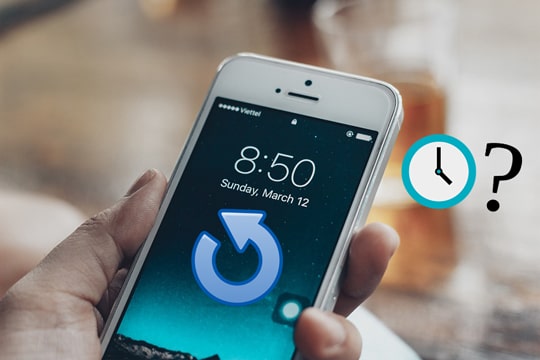
Teil 1. Wie lange dauert es, ein iPhone wiederherzustellen?
Teil 2. Wie lange dauert es, ein iPhone auf die Werkseinstellungen zurückzusetzen?
Teil 3. Wie kann man das Problem beheben, wenn die Wiederherstellung eines iPhones zu lange dauert?
Teil 4. Der ultimative Weg, um ein iPhone ohne iCloud / iTunes schnell wiederherzustellen
Wenn es um die Wiederherstellung eines iPhones geht, meinen wir, Ihr Gerät auf die Werkseinstellungen zurückzusetzen, alles darauf zu löschen und alles durch den Backup-Inhalt zu ersetzen.
Wie lange dauert es, bis ein iPhone wiederhergestellt ist?
Im Allgemeinen dauert die Wiederherstellung eines iPhones aus einem iTunes-Backup 15 bis 30 Minuten und die Wiederherstellung des iPhones aus iCloud 1 bis 4 Stunden.
Aber das ist nicht in Stein gemeißelt, denn zu den Faktoren, die die Zeit für die Wiederherstellung eines iPhones bestimmen, gehören:
Warum dauert die iPhone-Wiederherstellung dann so lange?
Wie oben erwähnt, beträgt die durchschnittliche Zeit für die Wiederherstellung eines iPhones etwa 15 bis 30 Minuten mit iTunes und 1 bis 4 Stunden mit iCloud. Wenn Sie feststellen, dass es mehr als 15 Stunden dauert, bis die Wiederherstellung Ihres iPhones abgeschlossen ist, oder der Fortschrittsbalken nicht anzeigt, kann dies auf ein ungewöhnliches Problem hinweisen, das normalerweise von Folgendem betroffen ist:
Möglicherweise benötigen Sie:
So entsperren Sie das iPhone ohne Passcode (4 Möglichkeiten)
Lesezeichen auf iPad/iPhone verloren? Praktischer Wiederherstellungsleitfaden
Wenn Sie Ihr iPhone über die iPhone-Einstellungen auf die Werkseinstellungen zurücksetzen, kann der gesamte Vorgang einige Minuten dauern, da Sie das neueste iPhone-Modell mit der aktualisierten iOS-Firmware verwenden. Das heißt, wenn Sie alte iPhone-Modelle und veraltete iOS-Versionen verwenden, kann das Zurücksetzen auf die Werkseinstellungen länger dauern.
Möglicherweise benötigen Sie: Warum dauert das Verschieben von Daten in der App "Auf iOS verschieben" so lange? Lesen Sie diesen Leitfaden und Sie werden wissen, was vor sich geht.
Apple gibt bei weitem keine offizielle Antwort auf die Frage "Wie lange dauert es, bis das iPhone wiederhergestellt ist". Wenn iTunes / iCloud jedoch ewig braucht, um ein iPhone wiederherzustellen, kann Sie leicht verärgern. Nachdem Sie nun wissen, wie lange die Wiederherstellung des iPhone dauert, ist es an der Zeit, dieses Problem zu beheben, wenn es übermäßig lange dauert.
Hier sind einige wertvolle Tipps, die Sie ausprobieren können.
Tipp 1. iTunes aktualisieren
Manchmal kann es länger dauern, bis die veraltete iTunes-Version ein iPhone gelesen und wiederhergestellt hat. Daher erweist es sich in einigen Fällen als hilfreich, iTunes auf die neueste Version zu aktualisieren. Um iTunes auf Ihrem Computer zu aktualisieren, können Sie die folgenden Schritte ausführen:
1. Starten Sie iTunes auf Ihrem Mac > klicken Sie im Apple-Menü auf iTunes > wählen Sie die Option Nach Updates suchen> iTunes zu aktualisieren, wenn es eine neuere Version gibt.
2. Führen Sie auf Ihrem Windows-PC iTunes aus, klicken Sie > klicken Sie im iTunes-Fenster auf Hilfe > tippen Sie auf Nach Updates suchen > folgen Sie den Anweisungen auf dem Bildschirm, um iTunes zu aktualisieren, wenn eine neuere Version vorhanden ist.

Tipp 2. Starten Sie Ihr iPhone neu
Sie können Ihr iPhone auch neu starten, wenn der Wiederherstellungsprozess hängen bleibt. Auf diese Weise stoppen Sie den Vorgang sofort.
Die folgenden Anweisungen zeigen Ihnen, wie Sie einen Neustart verschiedener iPhone-Modelle erzwingen können:
Für iPhone 6/6s oder ältere Versionen:
Halten Sie die Home + Power-Tasten gleichzeitig gedrückt, bis das Apple-Logo auf dem Bildschirm angezeigt wird.
Für iPhone 7/7 Plus:
Drücken Sie gleichzeitig die Tasten Leiser + Ein/Aus, bis das Apple-Logo auf dem Bildschirm angezeigt wird.
Für iPhone 12/11/X/8:
Halten Sie entweder die Lautstärketaste + die Seitentaste gedrückt, bis der Ein-/Aus-Schieberegler angezeigt wird, ziehen Sie > ziehen Sie den Schieberegler von links nach rechts, um ihn auszuschalten, > halten Sie die Seitentaste gedrückt, bis Sie das Apple-Logo sehen.
Tipp 3. Versuchen Sie es mit einem anderen USB-Kabel oder Computer
In einigen Fällen dauert der iPhone-Wiederherstellungsprozess länger, wenn das USB-Kabel oder der Computer physisch beschädigt oder nicht echt ist. Stellen Sie in diesem Fall sicher, dass Sie ein von Apple zertifiziertes authentisches USB-Kabel verwenden, um die Verbindung zwischen Ihrem Computer und Ihrem iPhone herzustellen. Sie können auch versuchen, Ihr iPhone an einen anderen Computer anzuschließen und die Wiederherstellungsvorgänge auf dem neuen Computer zu wiederholen, um zu überprüfen, ob das Problem besteht.

Die Leute lesen auch:
Wie übertrage ich Daten von einem defekten iPhone auf ein neues iPhone? (4 Auswege)
Tipp 4. Trennen Sie Ihr iPhone vom Computer und versuchen Sie es erneut
Einige Fehler, die dazu führten, dass die Wiederherstellung des iPhone aus iTunes zu lange dauerte, können auf diese Weise behoben werden. Es kann jedoch sein, dass es nicht immer funktioniert.
Tipp 1. Stellen Sie eine Verbindung zu einem starken Wi-Fi-Netzwerk her
Stellen Sie sicher, dass Sie eine Verbindung zu einem stabilen und starken Wi-Fi-Netzwerk herstellen, bevor Sie Ihr iPhone aus dem iCloud-Backup wiederherstellen. Schließen Sie Ihr iPhone während des gesamten Vorgangs an eine Stromquelle an, da der Wiederherstellungsprozess Stunden dauern kann.
Tipp 2. Schalten Sie das große App-Backup aus
Ein großes App-Backup ist einer der Hauptgründe dafür, dass die iPhone-Wiederherstellung zu lange dauert. So können Sie zu den Einstellungen des iPhones gehen > auf Ihren Namen tippen > iCloud auswählen > auf Backup klicken > die großen App- oder Dateioptionen deaktivieren. Dieser Vorgang beschleunigt den Wiederherstellungsfortschritt im Hintergrund.
Tipp 3. Beenden Sie die Wiederherstellung aus dem iCloud-Backup sofort
Wenn die iPhone-Wiederherstellung hängen bleibt, können Sie den Wiederherstellungsprozess zunächst sofort stoppen.
Navigieren Sie zu den iPhone-Einstellungen > wählen Sie iCloud > tippen Sie auf Backup , > suchen Sie die Wiederherstellung des iPhone beenden und klicken Sie darauf> den Vorgang mit Stopp zu bestätigen.
Tipp 4. Löschen Sie große und unerwünschte Dateien
Die großen Mediendateien können auch den Wiederherstellungsprozess verlangsamen. Wenn diese großen Fotos, Videos oder Musik für Sie nicht erforderlich sind, können Sie diese Dateien aus Ihrem iCloud-Backup löschen. Wenn sie für Sie wertvoll sind, können Sie die großen Mediendateien auf einem Computer sichern und andere Dateien auf Ihrem iPhone wiederherstellen.
Tipp 5. Vermeiden Sie das Herunterladen und Hochladen von Dateien über andere Apps
Wenn Sie Ihr iPhone mit iCloud wiederherstellen, beenden Sie bitte das Herunterladen und Hochladen von Daten mit anderen Apps. Zu viele laufende Prozesse verlangsamen den Wiederherstellungsprozess.
Weitere Informationen:
Mit Hilfe dieser nützlichen Tools ist es einfach, das iPhone auf das iPad zu übertragen .
iOS System Recovery ist ein professionelles Reparaturtool. Es kann verschiedene iPhone-Systemprobleme beheben: iPhone-Ladeprobleme, Batterieentladung, iPhone bleibt im Apple-Logo hängen / DFU-Modus / Wiederherstellungs- / Wiederherstellungsmodus, blauer / weißer / schwarzer / roter Bildschirm des Todes, iTunes kann nicht wiederherstellen Fehler usw.
Wenn der iPhone-Wiederherstellungsprozess hängen bleibt, Fehler auftreten oder ewig dauert, können Sie diese Software ausprobieren, um ihn normal zu beheben.
Und so funktioniert's.
1. Schließen Sie Ihr iPhone an den Computer an.
Nachdem Sie dieses Programm auf Ihrem Computer installiert haben, starten Sie es und verbinden Sie Ihr iPhone mit einem USB-Kabel mit dem Computer. Tippen Sie anschließend in der linken Seitenleiste auf Weitere Tools und wechseln Sie in den iOS-Systemwiederherstellungsmodus .

2. Erkennen Sie automatisch das iPhone-Systemproblem.
Das Programm erkennt das iPhone automatisch und zeigt das Problem auf dem Bildschirm an. Klicken Sie danach auf die Schaltfläche Start , um fortzufahren.

3. Beheben Sie das Problem, dass die iPhone-Wiederherstellung ewig dauert / feststeckt.
Bestätigen Sie die iPhone-Informationen auf dem Bildschirm, um den Reparaturvorgang anzupassen. Wenn es falsch ist, wählen Sie das richtige aus den Dropdown-Listen aus. Klicken Sie dann auf die Schaltfläche Reparieren , um mit der Behebung des Problems zu beginnen.

Weiterführende Literatur:
Die 9 besten iPhone-Reparatursoftware, um alle iPhone-Systemprobleme mit Leichtigkeit zu beheben
Jetzt haben Sie das Problem "Wie lange dauert die iPhone-Wiederherstellung" normal verstanden. Wenn die iPhone-Wiederherstellung über iTunes oder iCloud ewig dauert, besteht eine weitere schnelle Lösung darin, ein iPhone mit Coolmuster iPhone Data Recovery wiederherzustellen.
Ausgestattet mit dem neuesten Algorithmus und der neuesten Wiederherstellungstechnologie können Sie Coolmuster iPhone Data Recovery Daten direkt von Ihrem iPhone wiederherstellen oder das iPhone aus dem iTunes-Backup wiederherstellen. Außerdem können Sie die vorhandenen Dateien auf Ihrem Computer sichern und eine Vorschau der Daten vor der Wiederherstellung oder Sicherung anzeigen.
Die wichtigsten Merkmale von Coolmuster iPhone Data Recovery:
* Zwei Wiederherstellungsmodi, um Ihre iPhone-Dateien zu schützen: Wiederherstellen von iOS-Gerät und Wiederherstellen von iTunes-Sicherungsdatei.
* Mit dem Modus "Aus iTunes-Sicherungsdatei wiederherstellen" können Sie die gelöschten und vorhandenen Kontakte, Nachrichten und Nachrichtenanhänge aus der iTunes-Sicherungsdatei auf einem Computer wiederherstellen.
* Im Modus "Aus iTunes-Sicherungsdatei wiederherstellen" können Sie auch den vorhandenen Anrufverlauf, Notizen, Notizanhänge, Safari, Safari-Verlauf, Kalender, Kamerarollen, Sprachnotizen und Fotos aus der iTunes-Sicherungsdatei auf Ihren Computer exportieren. (Hinweis: Der Anrufverlauf und der Safari-Verlauf werden in iOS 10 und höher aufgrund des verstärkten Apple-Sicherheitssystems nicht unterstützt.)
* Zeigen Sie sowohl vorhandene als auch gelöschte Daten in der Vorschau an und wählen Sie die gewünschten Dateien aus, die wiederhergestellt oder gesichert werden sollen.
* Keine Datenschäden während des Vorgangs und alle Dateien behalten das ursprüngliche Dateiformat und die ursprüngliche Qualität.
* Der Modus "iPhone aus iCloud-Backup wiederherstellen" ist in Kürze verfügbar.
* Sehr kompatibel mit allen iPhone-Modellen (iOS 16 unterstützt), z. B. iPhone 14 / 13 / 12 Pro Max / 12 Pro / 12 / 12 mini / SE / 11 Pro Max / 11 Pro / 11 / XS Max / XS / XR / X / 8 / 8 Plus / 7 Plus / 7 / 6S Plus / 6S / 6 Plus / 6 / 5S / 5C / 5 / 4S / 4 usw.
Wie stelle ich ein iPhone mit Coolmuster iPhone Data Recovery wieder her?
1. Wählen Sie eine iTunes-Sicherungsdatei aus.
Nachdem Sie diese Software auf Ihren Computer heruntergeladen haben, starten Sie sie und wählen Sie im linken Bereich den Modus "Aus iTunes-Sicherungsdatei wiederherstellen ". Anschließend wird der standardmäßige iTunes-Sicherungsspeicherort auf Ihrem Computer gescannt und die Sicherungsaufzeichnungen auf dem Bildschirm angezeigt. Bitte wählen Sie eine Sicherungsdatei aus der Liste aus und klicken Sie auf die Schaltfläche Scan starten .

Anmerkung: Wenn Sie die gewünschte iTunes-Sicherungsdatei nicht finden können, tippen Sie bitte auf das Symbol Auswählen , um eine aus anderen Ordnern auszuwählen.
2. Wählen Sie die Datentypen aus, die Sie wiederherstellen möchten.
Markieren Sie die gewünschten Datentypen auf dem Bildschirm und klicken Sie unten auf die Schaltfläche Scan starten .

3. Starten Sie die Wiederherstellung des iPhone aus dem iTunes-Backup.
Wählen Sie im linken Fenster eine Kategorie aus, z. B. Kontakte. Zeigen Sie eine Vorschau der Kontakte an, die Sie wiederherstellen möchten, und klicken Sie unten auf die Schaltfläche Auf Computer wiederherstellen , um mit der Wiederherstellung auf Ihrem Computer zu beginnen.

Du magst vielleicht:
Wie kann man gelöschte Videos vom iPhone mit oder ohne Backup wiederherstellen? (4 Wege)
Wie kann man gelöschte Anrufprotokolle auf dem iPhone einfach und schnell abrufen?
Wie lange dauert es, ein iPhone wiederherzustellen? Jetzt haben Sie die Antwort im Kopf. Wenn iTunes oder iCloud nicht normal ausgeführt werden, um Ihr iPhone wiederherzustellen, können Sie die oben genannten einfachen Tipps befolgen, um das Problem zu beheben, oder Ihr iPhone direkt aus dem iTunes-Backup mit Coolmuster iPhone Data Recovery wiederherstellen. Es ist zuverlässig, einfach und benutzerfreundlich zu bedienen, ohne Ihr iPhone anzuschließen und die Qualität des Backup-Inhalts zu beeinträchtigen.
Abgesehen davon ist die iPhone-Systemwiederherstellung auch ein hervorragendes Tool, um alle iPhone-Systemprobleme in wenigen Minuten zu beheben. Sie können sie bei Bedarf ausprobieren.
Wenn Sie irgendwie auf Schwierigkeiten stoßen, teilen Sie uns dies bitte in den Kommentaren mit. Wir werden uns in Kürze mit Ihnen in Verbindung setzen und Ihnen technischen Support leisten.
Verwandte Artikel:
[2023] Wie kann man gelöschte Nachrichten im Messenger auf dem iPhone problemlos abrufen?
Wie kann man gelöschte Viber-Nachrichten auf dem iPhone wiederherstellen? (mit/ohne Backup)
[GELÖST] iCloud-Backup dauert ewig? 8 einfache Möglichkeiten, das Problem zu beheben
Das iPhone verliert nach dem Update Kontakte? So erhalten Sie Kontakte zurück

 Weitere Lösungen
Weitere Lösungen
 Wie lange dauert es, ein iPhone in iTunes / iCloud wiederherzustellen? (maßgeblich & zuverlässig)
Wie lange dauert es, ein iPhone in iTunes / iCloud wiederherzustellen? (maßgeblich & zuverlässig)





